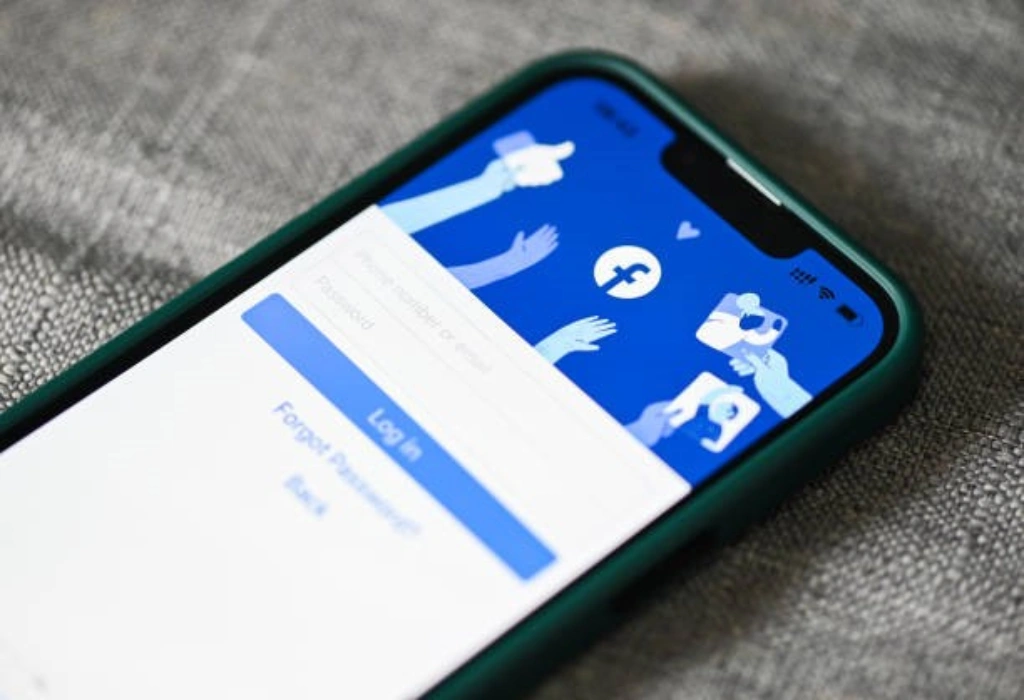كل ما تحتاج معرفته عن جدولة المنشورات في الفيس بوك
يحتاج أصحاب الصفحات التجارية وغيرها أدوات تساعدهم على إدارة المحتوى، ومن أهم هذه الأدوات جدولة المنشورات في الفيس بوك. تتيح هذه الميزة لك نشر المحتوى في أوقات محددة مسبقًا، مما يعزز التفاعل مع جمهورك دون الحاجة للتواجد المستمر على المنصة.
في هذا المقال، سنتعرف على كيفية استخدام هذه الخاصية بفعالية لتحقيق أقصى استفادة من استراتيجيات التسويق الرقمي.
ما هي جدولة المنشورات في الفيس بوك؟
جدولة المنشورات على فيسبوك تعني إعداد منشور ليتم نشره تلقائيًا في وقت لاحق تحدده بنفسك. بدلاً من نشر المحتوى فوراً، يمكنك اختيار تاريخ ووقت مستقبلي للنشر.
هذه الميزة مصممة لتسهيل إدارة المحتوى، خصوصًا إذا كنت تدير صفحات تجارية أو شخصية أو تسويق المنتجات أون لاين تحتاج إلى نشر منتظم دون الحاجة للتواجد المستمر، مما يحقق أقصى استفادة من استراتيجيات التسويق الرقمي.
تعرف أكثر على استراتيجيات التسويق الإلكتروني من خلال الفيديو التالي:
أهمية جدولة المنشورات في الفيس بوك
تعد جدولة المنشورات على فيسبوك من الأدوات الأساسية التي تساعد في تحسين إدارة المحتوى من خلال:
- تنظيم الوقت: توفر لك وقتًا وجهدًا من خلال الإعداد المسبق للمحتوى، مما يسمح لك بالتركيز على مهام أخرى.
- النشر في أوقات الذروة: تتيح لك اختيار أوقات يكون فيها جمهورك أكثر تفاعلًا ونشاطًا، مما يزيد من فرص الوصول والتفاعل.
- إدارة المحتوى بشكل أفضل: تساعد في التخطيط المسبق لنشر محتوى متنوع ومنتظم، مما يعطي صفحتك مظهرًا احترافيًا.
- راحة البال: لا تحتاج إلى التواجد الفعلي على المنصة في الوقت الذي تريد نشر المنشور فيه.
اقرأ: كيف تعمل مشروعاً ناجحاً؟
كيفية جدولة المنشورات في الفيس بوك من متصفح الكمبيوتر

إليك خطوات جدولة منشورات الفيس بوك من متصفح الكمبيوتر:
1. تسجيل الدخول إلى حسابك على فيسبوك
قبل البدء في جدولة المنشورات في الفيس بوك، تحتاج إلى تسجيل الدخول إلى حسابك:
- افتح متصفح الإنترنت على جهاز الكمبيوتر وزُر موقع فيسبوك عبر facebook.com.
- أدخل بريدك الإلكتروني وكلمة المرور.
- انقر على زر تسجيل الدخول للانتقال إلى حسابك.
2. افتح صفحتك التي ترغب في إدارة منشوراتها
يجب أن تعرف أن خاصية جدولة المنشورات غير متاحة للحسابات الشخصية على فيسبوك ومع ذلك، يمكنك استخدام هذه الميزة على الصفحات التي تقوم بإنشائها وإدارتها مثل صفحات المجموعات، أو صفحات المعجبين، أو صفحات الأعمال التجارية.
- انقر على السهم الصغير في الزاوية العليا اليمنى بجانب أيقونة الإشعارات للوصول للصفحة المطلوبة.
- اختر الصفحة المطلوبة من القائمة المنسدلة تحت عنوان عرض كل الملفات الشخصية.
- إذا لم يكن لديك صفحة بعد، يمكنك إنشاء واحدة بالنقر على إنشاء صفحة.
3. إعداد المنشور
- بمجرد فتح صفحتك، ستجد مربع النص في أعلى الصفحة مكتوب فيه (ماذا تريد أن تفعل؟).
- اكتب منشورك في هذا المربع.
- إذا أردت إضافة صور أو فيديو، انقر على خيار “صور/ فيديو” الموجود أعلى مربع النص.
اقرأ: تعلم الكتابة السريعة.
4. اختر جدولة المنشور من القائمة
- بعد كتابة منشورك، لا تضغط على زر نشر (publish) مباشرة.
- بدلاً من ذلك، انقر على السهم الصغير بجانب زر نشر.
- من القائمة المنسدلة، اختر جدولة المنشور (schedule).
5. تحديد التاريخ والوقت
- ستظهر نافذة منبثقة تطلب منك اختيار تاريخ ووقت نشر المنشور.
- اختر التاريخ من التقويم الذي يظهر أمامك، ثم حدد الوقت باستخدام الحقول المخصصة.
- لاحظ أن وقت الجدولة يجب أن يكون بعد 10 دقائق على الأقل من الوقت الحالي، ويمكنك جدولة المنشورات حتى 6 أشهر مقدماً.
- تأكد من أن المنطقة الزمنية صحيحة لتجنب أي خطأ في توقيت النشر.
6. انقر على جدولة
- بمجرد الانتهاء من تحديد التاريخ والوقت، اضغط على زر جدولة لتأكيد العملية.
- سيتم نشر المنشور تلقائيًا في الموعد المحدد، وستظهر رسالة 1 منشور مجدول أعلى صفحتك.
تُعد جدولة المنشورات من الأدوات الفعالة في إدارة المحتوى، خصوصًا في مجال التسويق بالمحتوى.
إذا كنت ترغب في تعلم المزيد عن التسويق بالمحتوى، يمكنك الانضمام إلى مسار التسويق بالمحتوى المُقدم من أكاديمية ابن سينا.
جدولة المنشورات في الفيس بوك من الهاتف

إذا كنت ترغب في جدولة المنشورات الفيس بوك من الهاتف لتوفير الوقت وضمان نشر المحتوى في الوقت المناسب، اتبع الخطوات التالية:
- تحميل تطبيق Meta Business Suite.
- افتح التطبيق وسجّل الدخول باستخدام حساب فيسبوك الخاص بك.
- بمجرد تسجيل الدخول، اختر الصفحة التي ترغب في نشر المنشورات عليها من قائمة الصفحات المرتبطة بحسابك.
- في الصفحة الرئيسية لتطبيق Meta Business Suite، اضغط على زر (إنشاء) أو (+) الموجود في الأسفل.
- اختر (منشور) أو (Post).
- اكتب النص الذي ترغب في نشره في المربع المخصص.
- إذا أردت إضافة صورة، أو فيديو، أو رابط، اضغط على الأيقونة المناسبة لتحميل الوسائط.
- بعد الانتهاء من كتابة المحتوى وإضافة الوسائط، اضغط على معاينة (Preview) لمراجعة الشكل النهائي للمنشور.
- اضغط على زر التالي (Next) أو خيارات النشر.
- ستظهر لك عدة خيارات اختر جدولة (Schedule).
- قم باختيار التاريخ والوقت الذي تريد نشر المنشور فيه.
- تأكد من ضبط المنطقة الزمنية بشكل صحيح إذا كنت تخطط للنشر لجمهور في منطقة جغرافية محددة.
- بعد تحديد الوقت اضغط على زر حفظ أو جدولة.
- سيتم حفظ المنشور كمنشور مجدول، وسيتم نشره تلقائيًا في الوقت الذي حددته.
إدارة المنشورات المجدولة
لتعديل منشور مجدول أو تكراره أو إعادة جدولته أو حذفه، اتبع الخطوات التالية:
- سجّل الدخول إلى فيسبوك، ثم اضغط على صورة ملفك الشخصي في الزاوية العلوية اليسرى.
- اختر عرض كل الملفات الشخصية، ثم حدد الصفحة التي ترغب في التبديل إليها.
- اضغط على صورة الملف الشخصي لصفحتك في الجزء العلوي الأيسر، ثم اختر Meta Business Suite.
- في القائمة اليمنى، انقر على أداة التخطيط.
- ابحث عن المنشور الذي ترغب في تعديله في التقويم، ثم انقر عليه. يمكنك التبديل بين عرض المنشورات لمدة أسبوع أو شهر باستخدام الخيارات في الزاوية السفلية اليمنى.
- بمجرد فتح المنشور، يمكنك القيام بما يلي:
- تعديل المنشور: قم بتعديل النص، الوسائط، الرابط، أو موقع المنشور.
- تكرار المنشور: أنشئ نسخة جديدة من المنشور الحالي.
- إعادة جدولة المنشور: حدد تاريخًا ووقتًا جديدين لنشر المنشور.
- نقل إلى المسودات: ألغِ وقت النشر المجدول واحتفظ بالمنشور في المسودات.
- حذف المنشور: احذف المنشور بشكل نهائي.
في الختام، تعد خاصية جدولة المنشورات في الفيسبوك من الأدوات القوية التي تساعد في تحسين استراتيجية التسويق الرقمي وزيادة التفاعل مع الجمهور. باستخدام هذه الميزة، يمكنك ضمان نشر المحتوى في الأوقات المثالية دون الحاجة للوجود المستمر على المنصة. استغل هذه الأداة لتوفير وقتك وتحقيق نتائج أفضل.